MicroStrategy ONE
Importa pagine e capitoli
A partire da Strategy One (marzo 2025), è possibile importare pile di riquadri durante l'importazione delle pagine.
A partire da MicroStrategy ONE (settembre 2024) è possibile importare tutti o selezionare capitoli e pagine di una dashboard.
Per ulteriori informazioni sulle impostazioni, vedere Importa impostazioni.
- Connetti al MicroStrategy for Office componente aggiuntivo . MicroStrategy for Office si apre in un riquadro laterale.
- Fare clic su Importa dati.
- Viene visualizzata la finestra di importazione che consente di sfogliare i contenuti nella vista Web Library, dove è possibile selezionare una dashboard dalla vista smart o Scoperta contenuti.
- Scegliere una dashboard e fare clic su Importa.
-
Selezionare le caselle di controllo accanto ai capitoli e le pagine che si desidera importare nel sommario o selezionare la casella di controllo accanto al nome della dashboard per scegliere tutti i capitoli e le pagine.
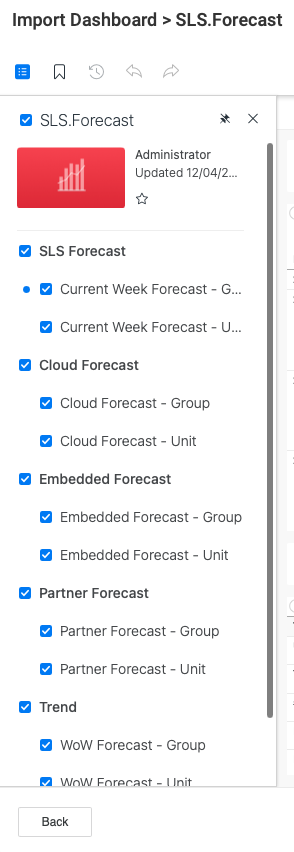
-
A partire da Strategy One (marzo 2025), selezionare la casella di controllo accanto ai pannelli che si desidera importare Importa tutti i riquadri.
Selezionando Importa tutti i riquadri, verranno importati solo i riquadri padre che sono figli diretti della pagina. Di conseguenza, verrà importato solo un livello di riquadri nidificati. Strategy consiglia di utilizzare un altro riquadro o pagina per una visibilità ottimale.
-
Ogni pagina viene importata nella cartella di lavoro Excel come foglio separato e gli oggetti importati vengono visualizzati nel riquadro laterale componente aggiuntivo.
I fogli prendono il nome dalla pagina importata. Per ulteriori informazioni sull'importazione di pagine e capitoli, vedere Importa impostazioni.
